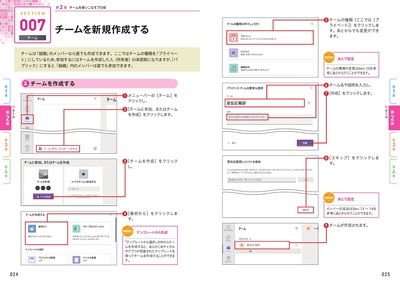目次
第1章 Teamsの基本
- SECTION 001 Teamsの特徴を知る
- SECTION 002 Teamsを利用するのに必要なものを確認する
- SECTION 003 Teamsの種類を確認する
- SECTION 004 Teamsのプランを確認する
- SECTION 005 Teamsのグループを知る
- SECTION 006 Teamsの基本画面を確認する
- COLUMN 「組織」の管理者が機能を制限することもある
第2章 チームを使いこなすプロ技
- SECTION 007 チームを新規作成する
- SECTION 008 チームをコピーして作成する
- SECTION 009 チームの名前やアイコンを変更する
- SECTION 010 チームの種類を変更する
- SECTION 011 よく使うチームをリストの上部に表示する
- SECTION 012 リストのチームを非表示にする
- SECTION 013 チームにメンバーを追加する
- SECTION 014 チームにメンバーをリンクから追加する
- SECTION 015 チームからメンバーを削除する
- SECTION 016 チームから脱退する
- SECTION 017 チームのメンバーの権限を変更する
- SECTION 018 チームのメンバーのアクセス許可を設定する
- SECTION 019 「組織」外の人をチームに招待する
- SECTION 020 「組織」外のチームに参加する
- SECTION 021 チームをアーカイブする
第3章 チャネルを使いこなすプロ技
- SECTION 022 チャネルを作成する
- SECTION 023 プライベートチャネルを作成する
- SECTION 024 プライベートチャネルにメンバーを追加する
- SECTION 025 チャネルに参加する
- SECTION 026 プライベートチャネルから脱退する
- SECTION 027 プライベートチャネルのメンバーを削除する
- SECTION 028 チャネルを非表示にする
- SECTION 029 チャネルの投稿を制限する
- SECTION 030 よく使うチャネルをピン留めする
- SECTION 031 チャネルの通知を設定する
- SECTION 032 プロフィール画像を設定する
- SECTION 033 ステータスドットを利用する
- SECTION 034 メンバーのステータスを確認する
- SECTION 035 ステータスメッセージで状況を伝える
- SECTION 036 Wikiでチャネルの利用ルールを共有する
- SECTION 037 チャネルでファイルを共有する
- SECTION 038 チャネルの共有ファイルをダウンロードする
- SECTION 039 重要なファイルを目立たせる
- SECTION 040 共有ファイルのリンクを送る
- SECTION 041 Teamsを利用していない人とファイルを共有する
- SECTION 042 チャネルからファイルを削除する
- SECTION 043 チャネルを削除する
第4章 メッセージやチャットを使いこなすプロ技
- SECTION 044 メッセージを読む
- SECTION 045 メッセージを投稿する
- SECTION 046 件名を付けてメッセージを投稿する
- SECTION 047 投稿したメッセージを修正する
- SECTION 048 メッセージに返信する
- SECTION 049 メールを使ってチャネルに投稿する
- SECTION 050 絵文字を送る
- SECTION 051 重要なメッセージにフラグを付けて送る
- SECTION 052 メッセージを装飾する
- SECTION 053 メッセージにファイルを添付する
- SECTION 054 アナウンスで重要なメッセージを投稿する
- SECTION 055 メッセージに改行を入れる
- SECTION 056 過去のメッセージを検索する
- SECTION 057 メッセージを翻訳する
- SECTION 058 メッセージにしおりを付ける
- SECTION 059 リアクションでかんたんに返事をする
- SECTION 060 ステッカーやミームで返信をする
- SECTION 061 メッセージにメンションを付ける
- SECTION 062 投稿したメッセージを削除する
- SECTION 063 個人間でチャットを行う
- SECTION 064 グループでチャットを行う
- SECTION 065 チャットを別ウィンドウで表示する
- SECTION 066 チャットを非表示にする
- SECTION 067 よく使うチャットをピン留めする
- SECTION 068 チャットの相手が連絡可能になったら通知する
- SECTION 069 チャットで既読のアイコンを非表示にする
- SECTION 070 チャットで緊急のメッセージを送信する
- SECTION 071 「お気に入りの連絡先」からチャットする
第5章 ビデオ会議を使いこなすプロ技
- SECTION 072 ビデオ会議とは
- SECTION 073 ビデオ会議に参加する
- SECTION 074 チャネルからビデオ会議を開催する
- SECTION 075 カレンダーからビデオ会議を開催する
- SECTION 076 ビデオ会議を予約する
- SECTION 077 メンバーの空きスケジュールを確認する
- SECTION 078 「組織」外の人をビデオ会議に招待する
- SECTION 079 「組織」外のビデオ会議に参加する
- SECTION 080 ビデオ会議の予定を変更する
- SECTION 081 参加者はロビーに待機させてから参加してもらう
- SECTION 082 ビデオ会議中にメンバーを追加する
- SECTION 083 カメラのオン/オフを切り替える
- SECTION 084 マイクのオン/オフを切り替える
- SECTION 085 参加者のマイクをミュートに切り替える
- SECTION 086 ビデオ会議を録画する
- SECTION 087 録画したビデオ会議を視聴する
- SECTION 088 ビデオ会議の議事録を作成する
- SECTION 089 参加者の権限を変更する
- SECTION 090 特定のメンバーを大きく表示する
- SECTION 091 自分の背景を変更する
- SECTION 092 ビデオ会議中にメッセージのやり取りをする
- SECTION 093 パソコンの画面を共有する
- SECTION 094 共有画面を参加者も操作できるようにする
- SECTION 095 ホワイトボードを共有する
- SECTION 096 ブレークアウトルームを利用する
- SECTION 097 PowerPoint Liveでプレゼンテーションを行う
- SECTION 098 会議の参加状況を確認する
- SECTION 099 ビデオ会議中に挙手する
- SECTION 100 参加者をバーチャルルームに表示する
- SECTION 101 ビデオ会議を終了する
第6章 MSアプリ連携のプロ技
- SECTION 102 アプリ連携について知る
- SECTION 103 Officeファイルを共同編集する
- SECTION 104 SharePointを「組織」外の人に共有する
- SECTION 105 Outlookからビデオ会議を予約する
- SECTION 106 OneNoteのメモを共有する
- SECTION 107 チャネルのタスクを管理する
- SECTION 108 自分のタスクを管理する
- SECTION 109 タブを活用してWebサイトにアクセスする
- SECTION 110 そのほかのおすすめアプリやツール
- COLUMN 連携アプリには2種類ある
第7章 Teamsをさらに使いこなすプロ技
- SECTION 111 「組織」にメンバーを追加する
- SECTION 112 「組織」のメンバーを削除する
- SECTION 113 多要素認証でセキュリティを強化する
- SECTION 114 デバイスを紛失した際にリモートでサインアウトする
- SECTION 115 使用しているデバイスを確認する
- SECTION 116 アプリの見た目を変更する
- SECTION 117 アプリの自動起動を切り替える
- SECTION 118 連絡先を追加する
- SECTION 119 連絡先グループを作成する
- SECTION 120 短縮ダイヤルに追加する
- SECTION 121 家庭向けのアカウントをTeamsに追加する
- SECTION 122 無料版Teamsを利用する
- SECTION 123 Essentials版Teamsを利用する
- COLUMN 「チャット」アプリで簡易的にTeamsを使う
第8章 スマートフォンやタブレットでのプロ技
- SECTION 124 Teamsモバイルアプリを利用する
- SECTION 125 アプリの基本画面を確認する
- SECTION 126 メッセージを投稿する
- SECTION 127 メッセージを読む
- SECTION 128 メッセージに返信する
- SECTION 129 メッセージにリアクションする
- SECTION 130 個人間でチャットを行う
- SECTION 131 グループでチャットを行う
- SECTION 132 チャットから音声通話を開始する
- SECTION 133 共有ファイルを閲覧する
- SECTION 134 通知の設定を変更する
- SECTION 135 ステータスを設定する
- SECTION 136 チャネルを作成する
- SECTION 137 プライベートチャネルのメンバーを管理する
- SECTION 138 ビデオ会議に参加する
- SECTION 139 ビデオ会議を予約する
- SECTION 140 ビデオ会議を開始する
- SECTION 141 ビデオ会議で自分の背景を変更する